
نشرت
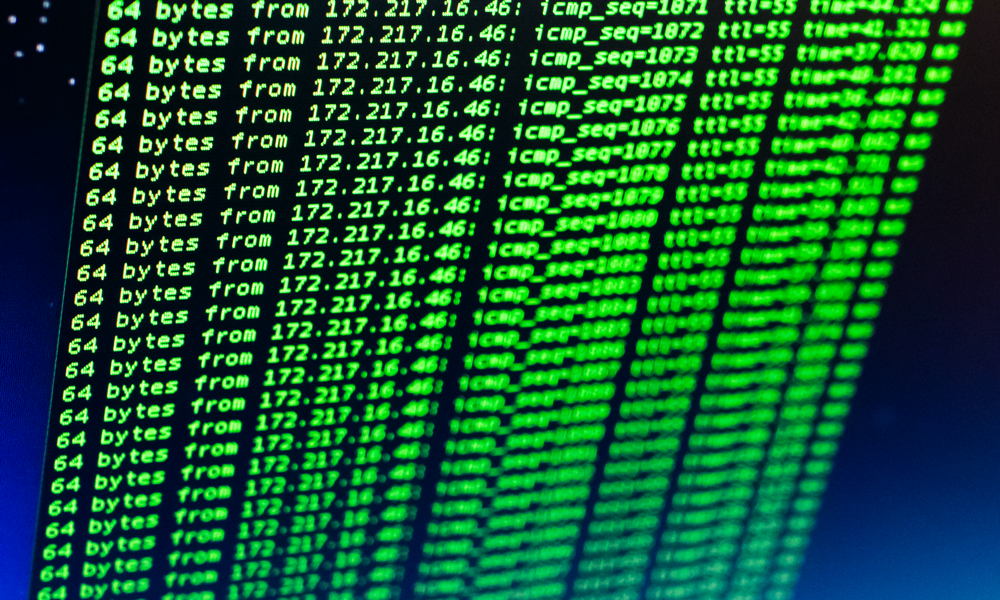
يعد Ping طريقة سريعة وسهلة للتحقق مما إذا كان جهاز الشبكة يمكن الوصول إليه. إذا كنت ترى أخطاء Ubuntu ping not found ، فاتبع هذا الدليل لإصلاح المشكلة.
Ping هي أداة مساعدة بسيطة ولكنها مفيدة يمكنها مساعدتك في التعرف على مشكلات الشبكة بسرعة. إذا كنت يعاني من ارتفاع بينغ، على سبيل المثال ، يمكن أن يتسبب ذلك في حدوث مشكلات عند بث الوسائط أو الألعاب.
عادةً ما يتم تثبيت أداة ping المساعدة مع نظام التشغيل الخاص بك ، ولكن هناك أوقات قد لا يحدث فيها ذلك ، أو قد تتم إزالة الأداة المساعدة. إذا كانت هذه هي الحالة على Ubuntu ، فسترى رسالة خطأ Ubuntu ping not found. لن تتمكن من استخدام الأمر ping حتى تصلحه.
لحسن الحظ ، يجب أن تكون قادرًا على تنفيذ أمر ping وتشغيله في غضون لحظات. إليك ما يجب فعله إذا لم يتم العثور على ping على Ubuntu.
ما هو Ping؟
Ping هي أداة مساعدة بسيطة تسمح لك باختبار استجابة أجهزة الشبكة. إنه يعمل عن طريق إرسال حزمة صغيرة من البيانات إلى ملف عنوان IP الهدف أو الجهاز. إذا كان الجهاز قابلاً للوصول ، فسيرسل حزمة بيانات صغيرة ردًا على ذلك.
يتيح لك تلقي هذه الاستجابة تأكيد إمكانية الوصول إلى الجهاز على الشبكة. يمكنك أيضًا معرفة المدة التي استغرقتها الرحلة ذهابًا وإيابًا ، وما إذا كان هناك أي فقد للحزمة ، مما قد يشير إلى ضعف اتصال الشبكة.
يأتي الاسم من استخدام السونار ، حيث يرسل نظام السونار موجة صوتية لتحديد موقع جسم ما. عندما تصطدم الموجة الصوتية بجسم ما ، فإنها تنعكس مرة أخرى. تسمى الموجة الصوتية المستلمة بـ ping ، وذلك بسبب الصوت الذي يسمعه مشغل السونار.
تم وضع اختصار على هذا الاسم: حزمة بين الشبكات جروبر.
كيفية استخدام Ping
إن أبسط طريقة لاستخدام ping هي إدخال الأمر متبوعًا باسم مضيف أو عنوان IP.
لاستخدام الأمر ping على Ubuntu:
- افتح ال صالة برنامج.
- اكتب الأمر التالي واضغط على يدخل:
ping [hostname or IP address]
- على سبيل المثال ، لإجراء ping على عنوان IP 192.168.1.100 ، اكتب ما يلي واضغط على يدخل:
ping 192.168.1.100
- يجب أن تشاهد قائمة محدثة باستمرار من الردود من عنوان IP الذي أدخلته.
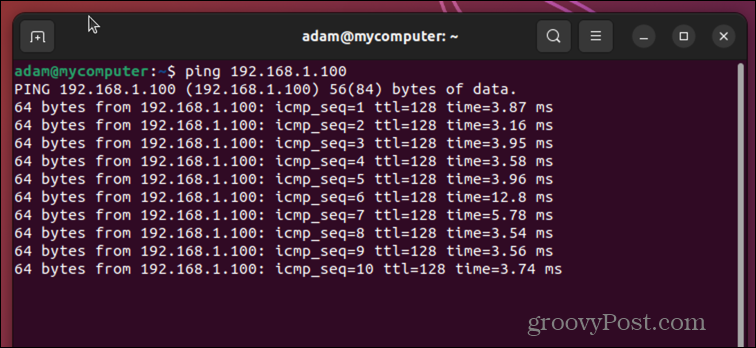
- لإيقاف تشغيل برنامج ping ، اضغط على Ctrl + C.
- بمجرد توقف العملية ، سترى معلومات حول عدد الحزم المرسلة ، وعدد الحزم المستلمة ، والنسبة المئوية للحزم المفقودة ، والوقت الإجمالي المستغرق.
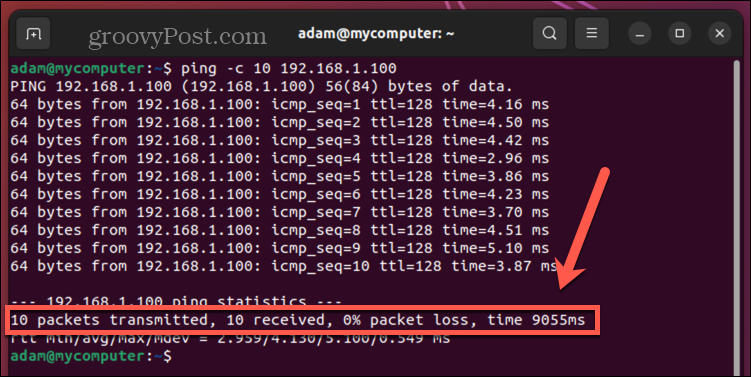
- أسفل ذلك ، سترى الحد الأدنى والمتوسط والحد الأقصى والانحراف المعياري لجميع أوقات ping ذهابًا وإيابًا (rtt).
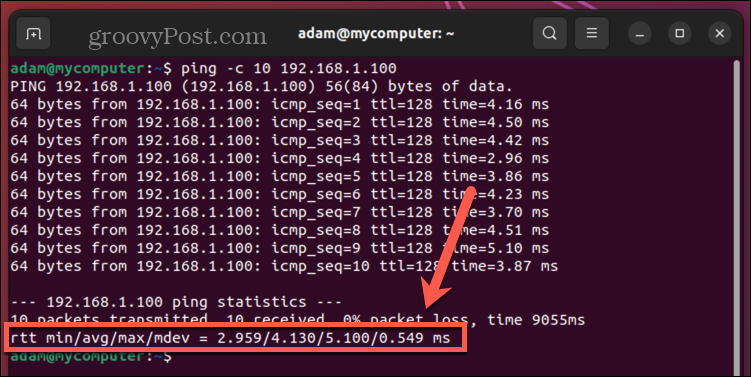
كيفية استخدام خيارات بينج
إذا كنت تريد قدرًا أكبر من التحكم في الأمر ping ، فيمكنك استخدام إعدادات الخيارات لإجراء تغييرات على طريقة عمل الأداة المساعدة.
يمكنك تحديد عدد الحزم التي يتم إرسالها ، أو تغيير حجم الحزم ، أو حتى إصدار تنبيه من جهاز الكمبيوتر الخاص بك عند تلقي حزمة إذا كنت تريد حقًا الشعور وكأنك في غواصة.
يمكنك استخدام خيار عن طريق إدخال الحرف المناسب مباشرة بعد الأمر ping ، متبوعًا بأي معلمات مطلوبة ، وأخيرًا اسم المضيف أو عنوان IP.
فيما يلي بعض خيارات ping المفيدة:
- -c: تحديد عدد مرات إرسال الحزم
ping -c 10 192.168.1.100
- -w: يضبط عدد الثواني التي سيتوقف الأمر ping بعدها
ping -w 30 192.168.1.100
- -i: يضبط الفاصل الزمني بالثواني بين كل إرسال حزمة (الافتراضي هو 1)
ping -i 5 192.168.1.100
- -s: تعيين حجم الحزمة لإرسالها (الافتراضي هو 64)
ping -s 100 192.168.1.100
- –أ: يقوم بتشغيل أمر ping مسموع عند إرجاع الحزمة
ping -a 192.168.1.100
كيفية إصلاح أخطاء Ubuntu Ping غير الموجودة
إذا تلقيت خطأ ping not found ، فإن السبب الأكثر شيوعًا هو عدم تثبيت الأداة المساعدة. بعض إصدارات Ubuntu قليلة جدًا ولا تتضمن أداة ping المساعدة في التثبيت الأصلي.
ستحتاج إلى تثبيت أداة ping يدويًا حتى تتمكن من استخدامها.
لإصلاح أخطاء Ubuntu ping not found:
- افتح ال صالة برنامج.
- جرب أمر ping مثل بينغ google.com لاختبار ما إذا تم العثور على ping.
- إذا نجح الأمر ping ، فاضغط على Ctrl + C لوقف هذه العملية.
- إذا لم يتم العثور عليه ، فسترى رسالة خطأ.
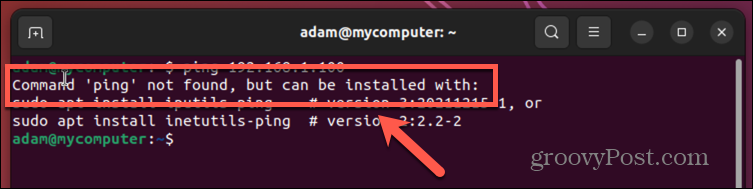
- لتثبيت الأداة المساعدة ping ، أدخل الأمر التالي ، واضغط على يدخل:
sudo apt install iputils-ping
- يجب أن يبدأ تثبيت الأداة المساعدة ping.
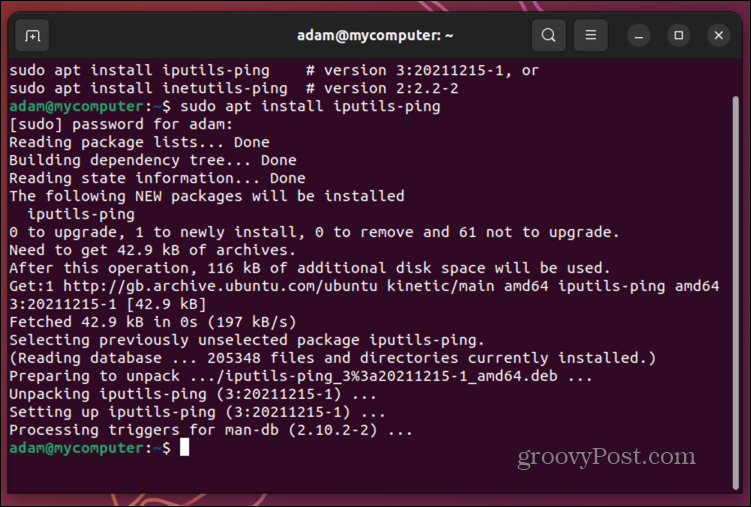
- عند اكتمال العملية ، حاول بينغgoogle.com مرة أخرى.
- يجب أن تجد أن الأداة تعمل الآن.
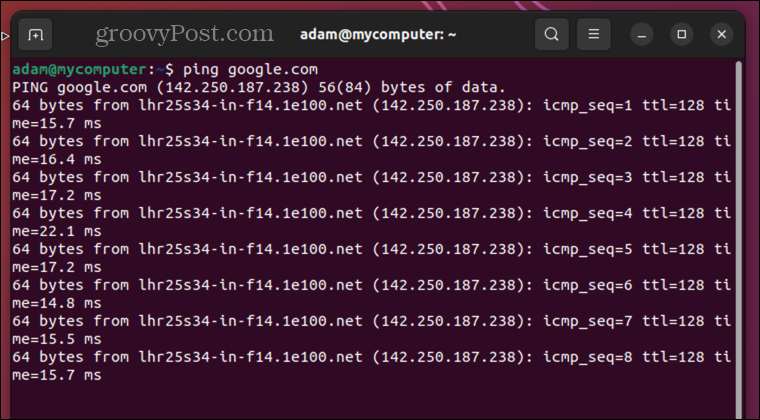
- يضعط Ctrl + C لإيقاف تشغيل برنامج ping. يمكنك الآن استخدام ping كيفما تشاء.
حافظ على تشغيل Ubuntu بسلاسة
نأمل أن تؤدي الخطوات المذكورة أعلاه إلى حل مشكلات عدم العثور على أمر ping في Ubuntu ، وستكون لديك عملية ping وتشغيلها في لمح البصر.
إذا كنت من مستخدمي Ubuntu ، فهناك الكثير من النصائح والحيل المفيدة الأخرى لمساعدتك في حل المشكلات الشائعة. إذا كنت لا تستطيع استخدام Ping لأنك تواجه مشاكل في فتح Terminal في Ubuntu، هناك بعض الإصلاحات التي يمكنك تجربتها.
وإذا تسببت الترقية في حدوث مشكلات ، فيمكنك معرفة كيفية القيام بذلك الرجوع إلى إصدار أقدم من kernel على Ubuntu.
